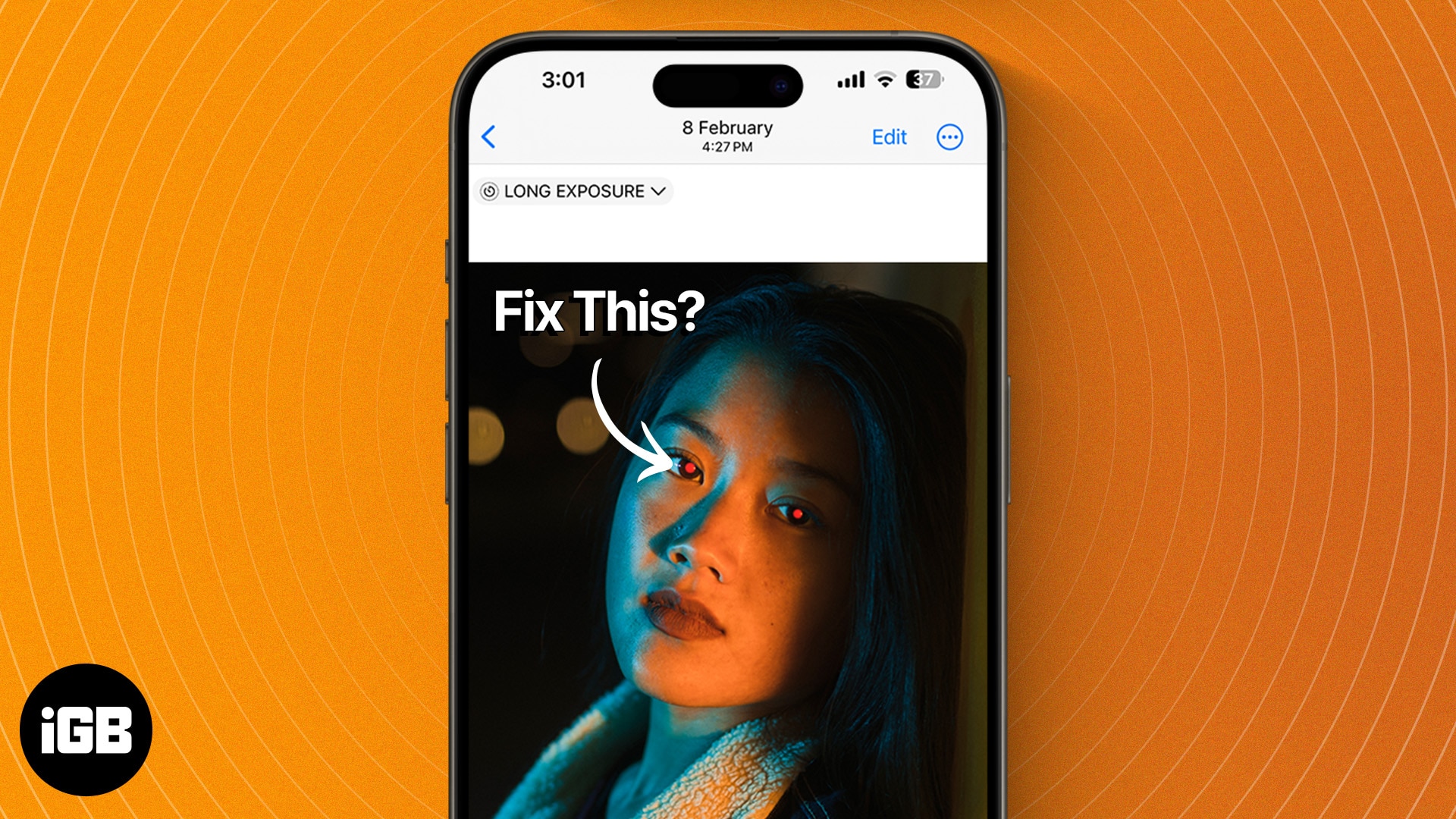
Viktiga takeaways
- För att fixa röda ögon i foton på iPhone, starta appen Foton > Öppna en bild med röda ögon > Tryck på Redigera > Röda ögon-ikonen > Peka på varje röd ögon på bilden efter varandra.
- Dessutom kan du använda appar från tredje part för att ta bort röda ögon från iPhone-foton.
Föreställ dig detta. Du är på en fest. Du klickar på några fantastiska bilder med vänner och familj men får senare reda på att bilderna har röda ögon i dem! Vi har alla varit där, och det här kan vara frustrerande. Om du letar efter ett sätt att fixa problemet med röda ögon på din iPhone, är den här guiden allt du behöver.
Oavsett om bilderna klickades på din iPhone eller inte, och om bilderna klickades med blixt eller inte, kan du använda ett inbyggt alternativ i appen Foton för att ta bort det röda ögat. Låt mig visa dig hur.
Hur man tar bort röda ögon från iPhone-bilder
- Starta appen Foton på din iPhone.
- Öppna en bild med röda ögon.
- Tryck på alternativet Redigera i det övre högra hörnet.
- Välj ikonen för röda ögon längst upp (tredje ikonen från höger).
- Nu, i bilden, knackar du försiktigt på varje röda öga efter varandra. För mer precision när du trycker kan du zooma bilden.
- När de röda ögonen försvinner från bilden trycker du på Klar.
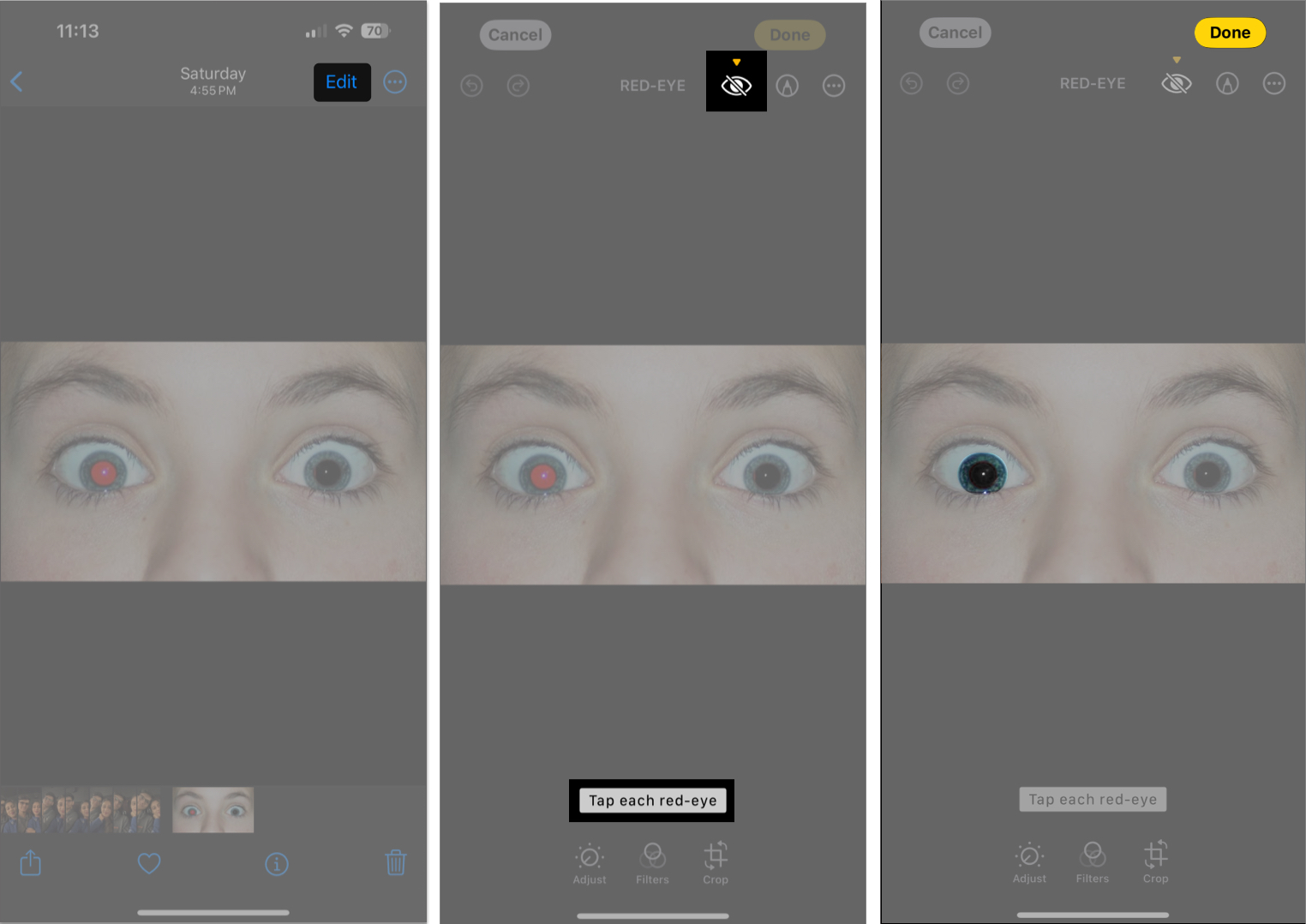
Det är allt. Du har själv ett normalt foto!
Vad du ska göra om du inte kan se ikonen för röda ögon på iPhone
Ibland kanske du inte hittar ikonen för röda ögon under din redigering i appen Foton.
Det här problemet uppstår när bilden togs utan blixt, bilden inte togs på din iPhone eller när bilden togs emot från en annan enhet.
I sådana scenarier kan du ta hjälp av den här lösningen:
- Öppna fotot med röda ögon i valfri kompatibel app på din iPhone. Se till att bilden är i helskärmsläge.
- Ta en skärmdump av detsamma.
- Tryck på skärmdumpsminiatyren i det nedre vänstra hörnet.
- Justera hörnen runt fokus. Zooma in vid behov och se till att motivet och deras röda ögon är tydligt synliga.
- Tryck på Klar → Spara i foton.
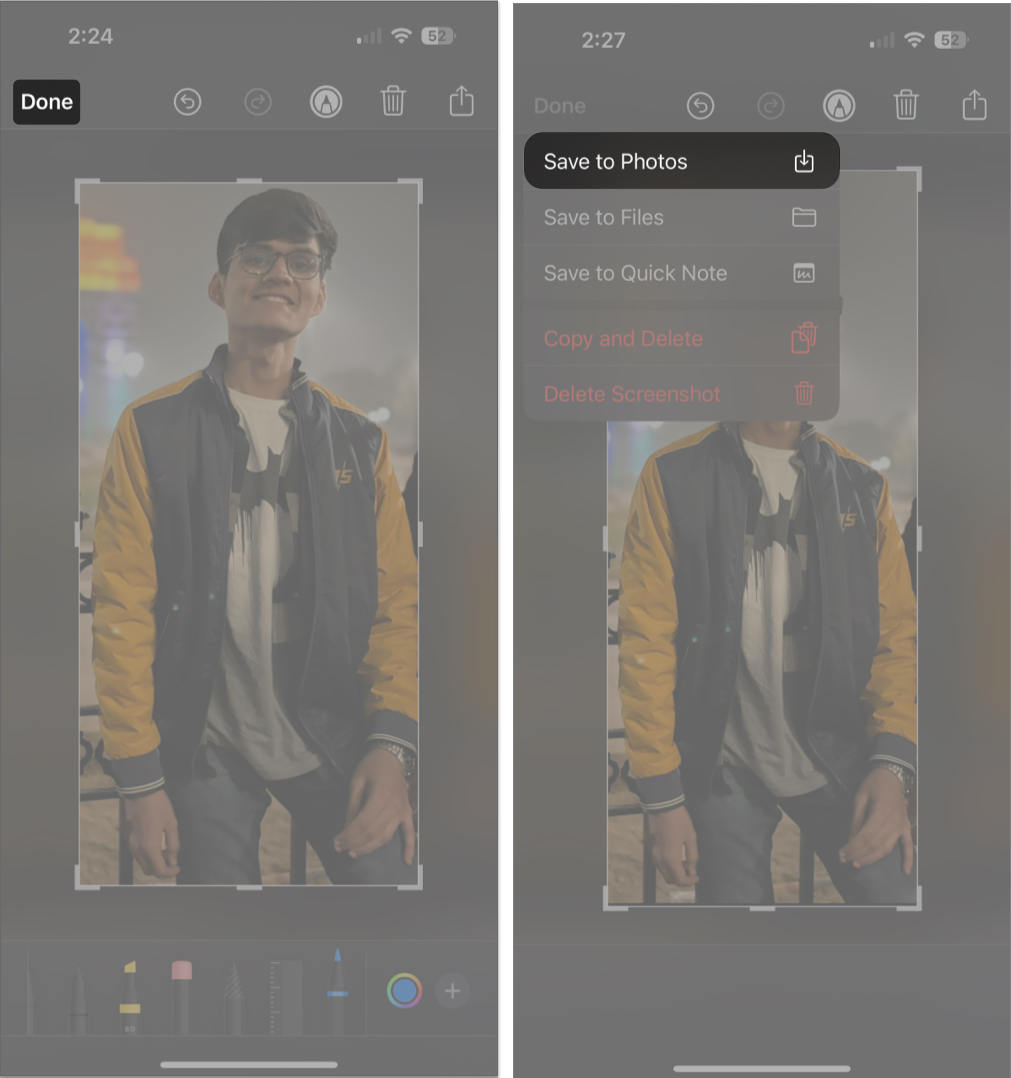
- Öppna nu samma skärmdump i appen Foton → Tryck på Redigera.
- Ikonen för röda ögon bör visas nu. Tryck på samma och ta bort de röda ögonen från bilden, som diskuterats ovan.
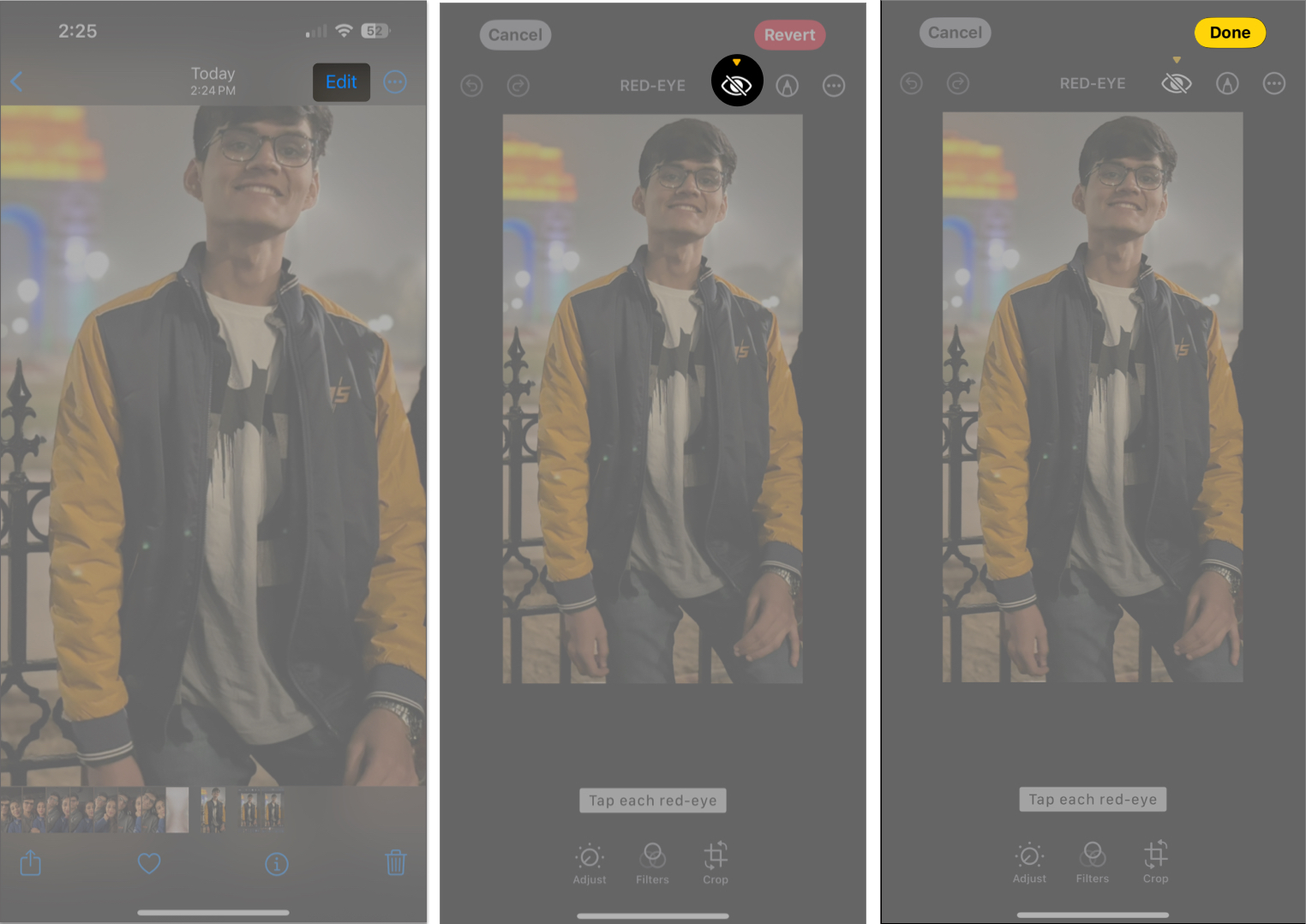
Om den här lösningen inte fungerade för dig, var inte besviken. Jag har ett knep till i rockärmen. Fortsätt läsa!
Använd appar från tredje part för att fixa röda ögon på iPhone
Om Photos-appen inte ger önskat resultat, finns det flera tredjepartsappar för borttagning av röda ögon som kan göra jobbet åt dig.
Detta är särskilt nödvändigt när du söker avancerade funktioner för korrigering av röda ögon för gruppfoton. Appar som Facetune2 och BeautyPlus kan enkelt hjälpa dig med det. Dessa appar kan också justera parametrar som pupillstorlek och färgintensitet.
Dessa appar hjälper dig att uppnå resultat av professionell kvalitet som inte är lätt att uppnå med det inbyggda redigeringsverktyget på iPhone.
Tips om hur du undviker röda ögon i foton på iPhone
Röda ögon uppstår när kamerans blixt reflekteras från din näthinna. Även om de ovan diskuterade metoderna hjälper dig att bli av med röda ögon från foton på din iPhone, finns det några metoder som du kan följa för att undvika detta helt.
- Se till att ta bilder i en väl upplyst miljö.
- Undvik att titta direkt på kameralinsen när du tar bilder i svagt ljus. Det kan minska sannolikheten för röda ögon på bilder.
- Försök att ta bilder från olika vinklar, som underifrån, ovanifrån och från sidan. Håll om möjligt avstånd när du tar bilder.
- Om tillämpligt, aktivera läget för minskning av röda ögon i kamerainställningarna. Den avger en förblixt för att dra ihop pupillerna före huvudblixten, vilket minimerar röd reflektion.
- Bedöm dina bilder efter att du tagit dem så att du kan experimentera och ta en med röda ögon.
- Trots allt detta, om det röda ögat fortsätter att poppa vid slumpmässiga klick, använd standardappen Foton för att ta bort det manuellt.
Det bästa av allt är att bära solglasögon när du tar bilder. Oroa dig inte, jag skojar, och jag vet att detta inte alltid är möjligt. Men ändå är det ett knep som fungerar!
Ta bort det röda!
Sammanfattningsvis är det en snabb och enkel process att fixa det röda ögat på din iPhone. Genom att följa de enkla stegen som beskrivs ovan kan du enkelt ta bort röda ögon-effekten från dina foton med antingen den inbyggda appen Foton eller en tredjepartsapp för borttagning av röda ögon.
Jag hoppas att du tyckte att detta iPhone-trick var användbart. Om du har ytterligare frågor, låt mig veta i kommentarerna. Jag hjälper gärna till!
FAQ’s
Om en kamera använder blixt på ett färgfotografi på natten eller i svag belysning, reflekteras ljuset av blod på baksidan av ögat, vilket gör att röda pupiller dyker upp.
Tyvärr har inte alla enheter ett inbyggt röda-ögonfilter i kameran. Om du använder en kameraapp från tredje part kan du hitta den i blixtinställningarna.
Läs mer:
- Bästa fotoredigeringsapparna för iPhone
- iPhone-kamera blinkar? 8 sätt att fixa det!
- Hur man justerar exponeringen på iPhone-kameran